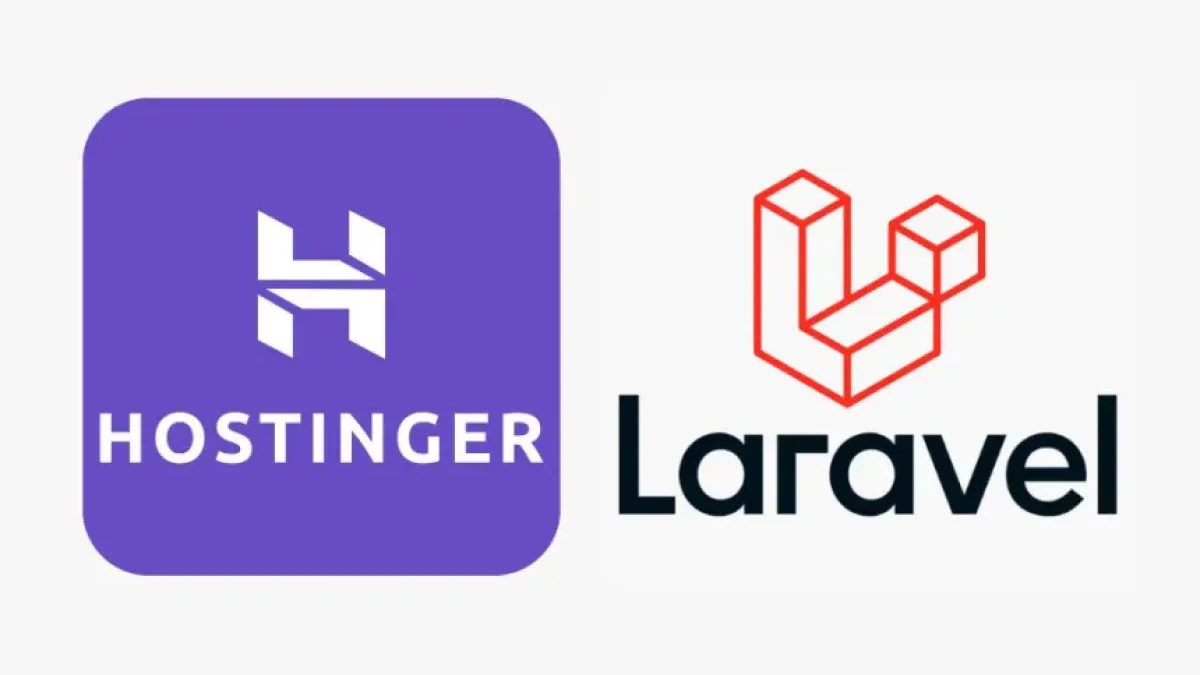Desplegar una aplicación web puede ser un proceso complicado, pero con la guía adecuada, puedes hacerlo de manera sencilla. En este artículo, aprenderás cómo desplegar tu proyecto de Laravel 11 en Hostinger utilizando su servicio de alojamiento web. A continuación, te presento un paso a paso que te ayudará a poner tu aplicación en línea sin contratiempos.
Requisitos previos
Antes de comenzar con el proceso de despliegue, asegúrate de contar con los siguientes elementos:
- Una cuenta activa en Hostinger.
- Acceso a un cliente FTP (como FileZilla).
- Un proyecto de Laravel 11 listo para ser desplegado.
- Conocimientos básicos de gestión de bases de datos y línea de comandos (opcional).
Paso 1: Configuración del entorno en Hostinger
Para iniciar, inicia sesión en tu cuenta de Hostinger y dirígete al panel de control. Desde allí, selecciona la opción “Administrar” en la sección de Alojamiento para acceder a la configuración de tu dominio.
Crear una base de datos
- Haz clic en “Bases de datos” en el menú del panel de control.
- Selecciona “Crear base de datos”.
- Completa los campos requeridos, como nombre de la base de datos, usuario y contraseña. Recuerda guardar esta información, ya que la necesitarás más adelante.
Paso 2: Configuración de Laravel
Antes de proceder con la subida de archivos, es vital realizar algunos ajustes en tu proyecto de Laravel.
Modificar el archivo .env
Ubica el archivo .env en la raíz de tu proyecto y actualiza las siguientes variables con la información de la base de datos creada en el paso anterior:
DB_DATABASE=nombre_de_tu_base_de_datos DB_USERNAME=usuario DB_PASSWORD=contraseña
Crear una versión de producción
Ejecuta el siguiente comando en tu terminal para preparar tu proyecto para producción:
php artisan config:cache php artisan route:cache php artisan view:cache
Esto ayudará a mejorar el rendimiento de tu aplicación.
Paso 3: Subir archivos a Hostinger
Para trasladar tu proyecto Laravel a Hostinger, utiliza tu cliente FTP. Conéctate a tu servidor y sigue estos pasos:
- Dirígete a la carpeta public_html.
- Sube todos los archivos de tu proyecto, excepto la carpeta node_modules y los archivos que no son necesarios para la producción.
- Asegúrate de subir el contenido de la carpeta public de Laravel dentro de la carpeta public_html, adaptando el archivo index.php de acuerdo a la estructura de archivos. Cambia las referencias de los siguientes archivos:
require __DIR__.'/../vendor/autoload.php'; $app = require_once __DIR__.'/../bootstrap/app.php';
- Por:
require __DIR__.'/../tu-carpeta/vendor/autoload.php'; $app = require_once __DIR__.'/../tu-carpeta/bootstrap/app.php';
Paso 4: Configurar permisos de directorios
Es fundamental configurar los permisos de archivos y directorios:
- Asegúrate de que las carpetas storage y bootstrap/cache tienen permisos 755.
- Verifica que los archivos dentro de estas carpetas sean accesibles y que no existan problemas de permisos.
Paso 5: Finalizar el proceso
Ahora que has subido los archivos y configurado todo adecuadamente, accede a tu dominio. Deberías ver tu aplicación Laravel 11 en funcionamiento.
Si enfrentas alguna dificultad, verifica los registros de errores que Hostinger proporciona o revisa la configuración de la base de datos.
Conclusión
Desplegar Laravel 11 en Hostinger es un proceso accesible si sigues estos pasos. Ahora tu aplicación está lista para ser utilizada, y puedes disfrutar de sus características en línea. Para más guías y noticias relacionadas con el desarrollo web, te invito a seguir leyendo en mi blog. ¡Hasta la próxima!